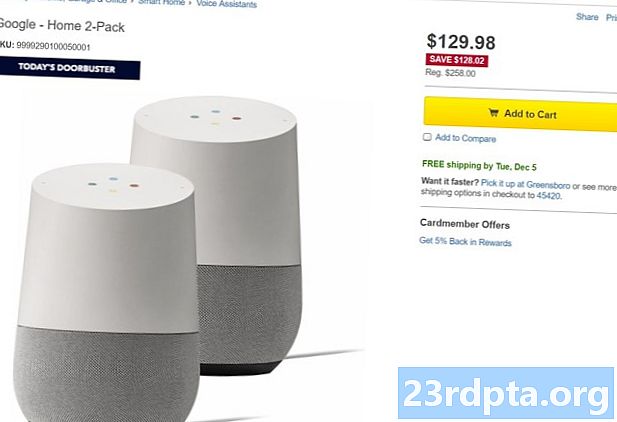İçerik
- Chromecast cihazınızı yeniden başlatın
- Wi-Fi'nizi kontrol edin
- Bilgisayarınızı veya akıllı telefonunuzu yeniden başlatın
- Chrome tarayıcınızı güncelleyin
- Chromecast'inizde fabrika ayarlarına sıfırlama yapın
- Chromecast'in kararması veya kapanması

Chromecast'ler, herhangi bir ev eğlence sistemine mükemmel bir ektir. Netflix, Hulu'dan içerik yayınlamanıza, hatta Android akıllı telefonunuzu kopyalamanıza izin veriyorlar .. en azından her şey doğru çalıştığında. Chromecast'iniz çalışmadığında, görüntüleme partinizi öldüren sinir bozucu bir deneyim olabilir.
Ayrıca oku: Google Ana Sayfa ve Chromecast ile yapamayacağınızı bilmediğiniz 13 şey
Yardımcı olmak için Chromecast'inizin çalışması durduğunda düzeltmenin bir yolunu bir araya getirdik. Kısa sürede akışa geri döneceksiniz.
- Chromecast cihazınızı yeniden başlatın
- Wi-Fi'nizi kontrol edin
- Bilgisayarınızı veya akıllı telefonunuzu yeniden başlatın
- Chrome tarayıcınızı güncelleyin
- Chromecast'inizde fabrika ayarlarına sıfırlama yapın
- Chromecast'in kararması veya kapanması
Chromecast cihazınızı yeniden başlatın

Chromecast'iniz çalışmadığında, denemeniz gereken ilk şey cihazı yeniden başlatmaktır. Bunu yapmanın en kolay yolu denemeli ve gerçek bir yöntemdir, çıkartma, birkaç dakika bekledikten sonra tekrar takmaktır.
Başlaması için birkaç dakika verin, ardından cihazınıza tekrar yayınlamayı deneyin. Bu, çoğu durumda sorunu çözmeyecek, ancak Chromecast'iniz hala çalışmıyorsa bir sonraki adıma geçin.
Wi-Fi'nizi kontrol edin
Genellikle akıllı telefonunuz, uygulamalarınız veya diğer bağlı cihazlarınız çalışmadığında yönlendiricinize gelir. Sadece bir cihazda çalıştığından, Chromecast'iniz çalışmadığında cihazınızı dışarıda bırakmaz.
Yönlendiricinizin hızlı bir güç döngüsü, olası sorunları ortadan kaldırmalıdır. Yönelticinizi birkaç dakika için çıkarmanız yeterlidir, ardından tekrar prize takın. Yönlendiriciniz yeniden başlatıldıktan sonra, bağlantınızı tekrar deneyin.
Ayrıca oku: Telefonunuz Wi-Fi’e bağlanmayacaksa ne yapmalı
Zayıf bağlantının diğer bir olası nedeni, Chromecast'in televizyonunuzun arkasındaki yeridir. Cihaz hoş bir şekilde gizlenmiş durumda, ancak en sevdiğiniz programları izlemek için yeterince Wi-Fi suyu almıyor olabilir.
Wi-Fi'niz iyi durumdasa ve hala sorun yaşıyorsanız, kutuda bulunan HDMI genişleticiyi bağlamayı ve Chromecast'inizi televizyondan fiziksel olarak ayırmayı deneyin. Chromecast Ultra'nız varsa, ethernet kablosunu power brick'e bağlama seçeneğiniz de vardır.
Bilgisayarınızı veya akıllı telefonunuzu yeniden başlatın

Her zaman olduğu gibi, birçok sorun hızlı bir yeniden başlatma ile çözülür. Telefonunuzdan, tabletinizden veya bilgisayarınızdan yayın yapsanız bile, hızlı bir yeniden başlatma, doktorun sipariş ettiği şey olabilir.
Chromecast'iniz yeni bir yeniden başlatma işleminden sonra hala çalışmıyorsa, listedeki bir sonraki düzeltmeye geçin.
Chrome tarayıcınızı güncelleyin
Normalde bilgisayarınızdan yayın yaparsanız, daha yeni bir Chrome sürümü mevcut olabilir. Bu, Chromecast'inizin çalışmamasına veya yayın düğmesinin çeşitli web sitelerinde görünmesini engellemesine neden olabilir. Kontrol etmek için aşağıdaki adımları izleyin.
Google Chrome nasıl güncellenir?
- Açık Krom bilgisayarınızda.
- Tıkla Daha sağ üstteki simgesi (üç nokta).
- tık Google Chrome'u güncelle (En son sürümdeyseniz düğme görünmeyecektir).
- tık Yeniden başlat.
Chromecast'inizde fabrika ayarlarına sıfırlama yapın
Diğer her şey başarısız olursa ve Chromecast'iniz hala çalışmıyorsa, fabrika ayarlarına sıfırlama zamanı gelmiştir. İyi haber şu ki, hiçbir veriyi kaybetmeyeceksiniz, ancak Chromecast'inizi sıfırdan yeniden ayarlamanız gerekecek.
Chromecast'inizi çıkarmadan, cihazın arkasındaki düğmeyi en az 25 saniye basılı tutun. TV ekranınız sonunda kararır ve sıfırlama işlemi başlar.
Tamamlandığında, kurulum işlemine tekrar başlayabilirsiniz. Mümkünse, ilk defa kullandığınızdan farklı bir cihaz kullanmak en iyisidir. Bu, cihazla ilgili tüm sorunları hariç tutacaktır ve işlem akıllı telefonlar, pencereler veya chromebook'larda olduğu kadar kolaydır.
Ayrıca oku: Tüm platformlar için Chromecast nasıl kurulur?
Chromecast'in kararması veya kapanması

Bu yukarıda listelenenden daha niş bir konudur. Chromecast'iniz aniden kapanırken, periyodik olarak kararırken veya sık sık yeniden başlatıldığında, sorun muhtemelen güç kaynağıyla ilgilidir.
Chromecast'ler kutudaki USB kablosuyla desteklenir ve birçok televizyon setinde HDMI bağlantı noktalarının yanında uygun bir şekilde USB bağlantı noktaları bulunur. USB kablosunu TV'nize takmak bir kablo tasarruf önlemi gibi görünebilir, ancak bu güç sorunlarına neden olabilir.
Bu, Chromecast'inizin birkaç nedenden dolayı çalışmamasına neden olabilir. TV'nizi kapattığınızda, USB portlarının gücünü keserek TV'nizi her kapatışınızda yeniden başlatılmasına neden olur. Daha da kötüsü, daha ucuz TV setleri kötü yapılandırılmış veya dengesiz USB bağlantı noktalarına sahip olabilir.
Chromecast USB kablonuzu TV'nizden çıkarmak ve birlikte verilen duvar şarj cihazına takmak bu sorunu gidermelidir. Duvar şarj cihazınız artık yoksa, eski bir telefon şarj cihazını deneyin veya bir üçüncü taraf şarj cihazı satın alın.
Chromecast'iniz çalışmadığında ne yapmanız gerektiğine ilişkin bu sorun giderme rehberi için geçerli. Kaçırdığımız herhangi bir düzeltme var mı? Aşağıdaki yorumlarda bize bildirin!